Thông tin liên hệ
- 036.686.3943
- admin@nguoicodonvn2008.info

Hình nền máy tính là hình ảnh trong bộ sưu tập cá nhân của bạn hoặc hình ảnh có sẵn trên Windows, ảnh một màu hoặc trình chiếu chạy các ảnh được chọn một cách ngẫu nhiên. Bài viết này sẽ hướng dẫn bạn cách bật hoặc tắt hiển thị hình nền máy tính trong Windows 10.
Lưu ý: Khi tắt hình nền, hình nền máy tính của bạn chỉ hiển thị màu đen. Khi bật hiển thị hình nền, nó sẽ trở lại ảnh bạn đã thiết lập làm hình nền.
Bước 1. Mở Control Panel và click vào icon Ease of Access Center.
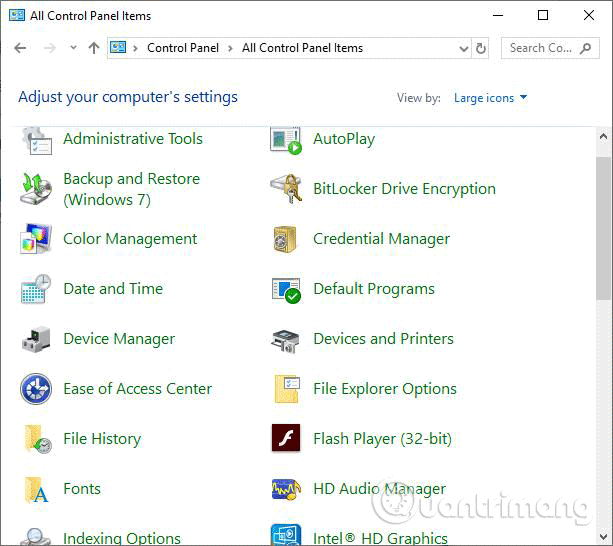
Bước 2. Click vào liên kết Make the computer easier to see.
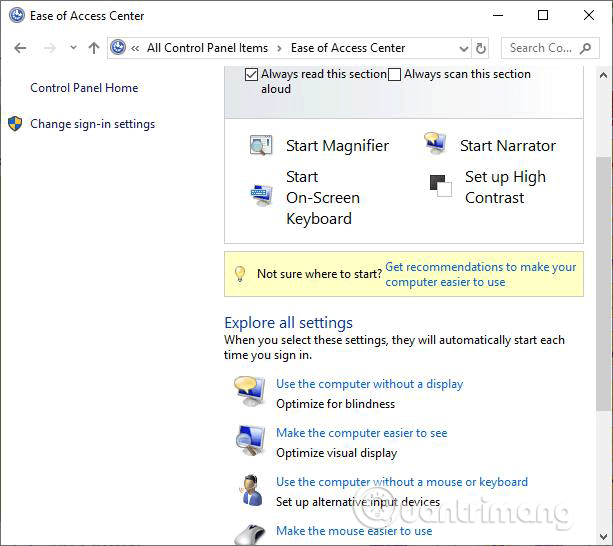
Bước 3. Chọn hoặc bỏ chọn (mặc định) Remove background images (where available) và sau đó click vào OK.
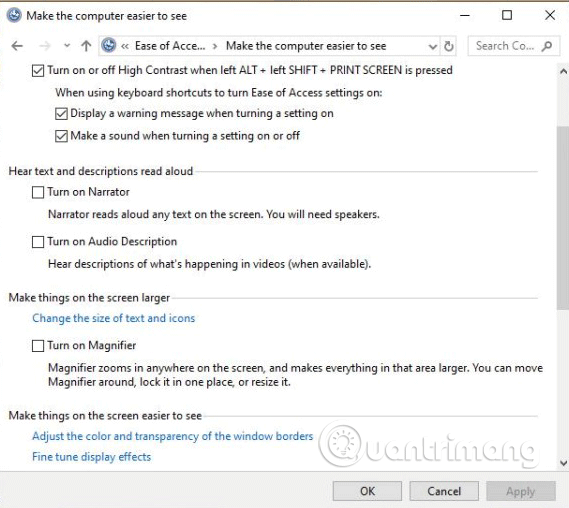
Bước 4. Khi xong, bạn có thể đóng cửa sổ Ease of Access Center nếu muốn.
Bước 1. Mở Settings, click vào icon Ease of Access.
Bước 2. Click vào tùy chọn Other options ở bên trái và bật (mặc định) hoặc tắt Show Windows background ở bên phải.
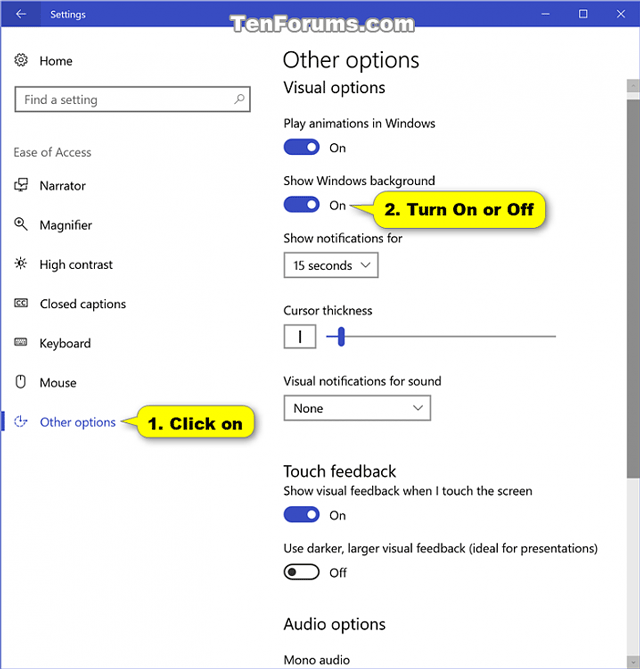
Lưu ý: Từ phiên bản Windows 10 build 17025, bạn cần click vào Display ở bên trái thay vì click vào Other options.
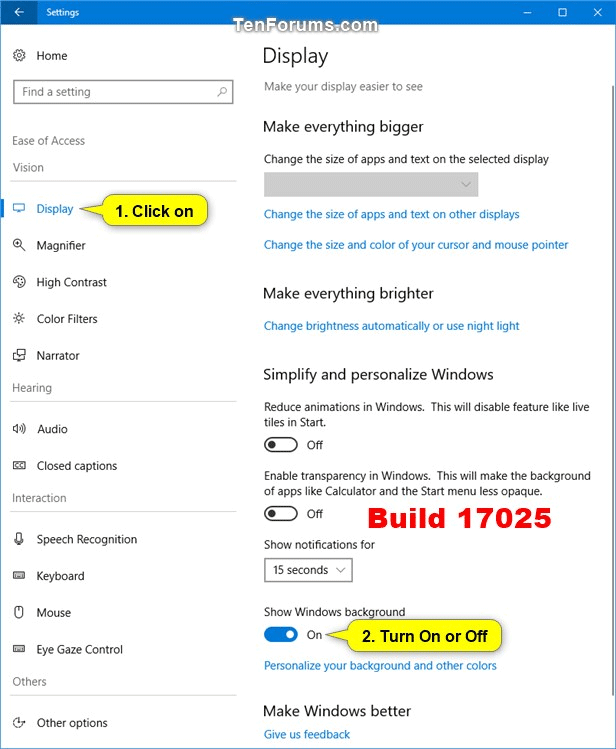
Bước 3. Khi hoàn thành, đóng cửa sổ Settings nếu muốn.
Chúc các bạn thực hiện thành công!
Nguồn tin: Quantrimang.com
Ý kiến bạn đọc
Những tin mới hơn
Những tin cũ hơn
 Những thiết lập Wi-Fi ẩn giúp Internet khách sạn nhanh hơn nhiều
Những thiết lập Wi-Fi ẩn giúp Internet khách sạn nhanh hơn nhiều
 Hàm DATEPART trong SQL Server
Hàm DATEPART trong SQL Server
 Cách xóa bỏ logo trong file PDF rất đơn giản
Cách xóa bỏ logo trong file PDF rất đơn giản
 Cách sửa USB bị hỏng trong Linux
Cách sửa USB bị hỏng trong Linux
 Nguyên nhân pin Chromebook cạn nhanh (và cách khắc phục)
Nguyên nhân pin Chromebook cạn nhanh (và cách khắc phục)
 Cách tạo ảnh GIF từ video quay màn hình trên Snipping Tool
Cách tạo ảnh GIF từ video quay màn hình trên Snipping Tool
 Những bài học thực tế về cuộc sống giúp bạn sống tốt và ý nghĩa hơn
Những bài học thực tế về cuộc sống giúp bạn sống tốt và ý nghĩa hơn
 Cách thiết lập code server dựa trên web trong Linux
Cách thiết lập code server dựa trên web trong Linux
 Cách chặn người khác thay đổi trỏ chuột trong Windows 11
Cách chặn người khác thay đổi trỏ chuột trong Windows 11
 Cách khởi động lại Windows 11 ngay lập tức
Cách khởi động lại Windows 11 ngay lập tức
 Những lá thư chưa gửi
Những lá thư chưa gửi
 Cách chỉnh độ rộng tự động trên Excel
Cách chỉnh độ rộng tự động trên Excel
 Kiểu dữ liệu trong Python: chuỗi, số, list, tuple, set và dictionary
Kiểu dữ liệu trong Python: chuỗi, số, list, tuple, set và dictionary
 Cách giãn dòng trong Word 2016, 2019, 2010, 2007, 2013
Cách giãn dòng trong Word 2016, 2019, 2010, 2007, 2013
 Cách hiển thị My Computer, This PC trên Desktop của Windows 10
Cách hiển thị My Computer, This PC trên Desktop của Windows 10
 8 tính năng Microsoft Office giúp bạn cắt giảm hàng giờ làm việc
8 tính năng Microsoft Office giúp bạn cắt giảm hàng giờ làm việc
 Cách xem mật khẩu Wifi đã lưu trên Windows
Cách xem mật khẩu Wifi đã lưu trên Windows
 Cách kết nối Google Drive với Grok Studio
Cách kết nối Google Drive với Grok Studio
 Việc chuyển sang Google Public DNS trên router và PC giúp cải thiện tốc độ Internet như thế nào?
Việc chuyển sang Google Public DNS trên router và PC giúp cải thiện tốc độ Internet như thế nào?
 Những bản mod thiết yếu giúp Windows 11 trở nên hữu ích hơn
Những bản mod thiết yếu giúp Windows 11 trở nên hữu ích hơn
